Здравствуйте уважаемый посетитель сайта! Если вы еще не знаете, как скачать видео с youtube, то вам тогда сюда из этой подробной и пошаговой инструкции вы узнаете, как скачать видео с youtube при помощи браузера оперы.
Чтобы скачать видео с ютуба вам понадобится специальное расширение «Skyload»
Чтобы посмотреть в своем браузере установлена ли программа skyload, вам нужно будет нажать клавиши Ctrl+Shift+E.
После чего в вашем браузере откроется страничка в которой вы увидите все установленные расширения в браузере опера.
Если у вас не установлено расширение skyload, то скачивать видео с ютуба вы не сможет, поэтому данное расширение нужно будет установить.
Если вы не знаете как установить данное расширение, то вы можете просмотреть инструкцию, как скачать музыку с одноклассников, в данной инструкции, я подробно и пошагово рассказываю, как установить приложение skyload — читать инструкцию как установить skyload.
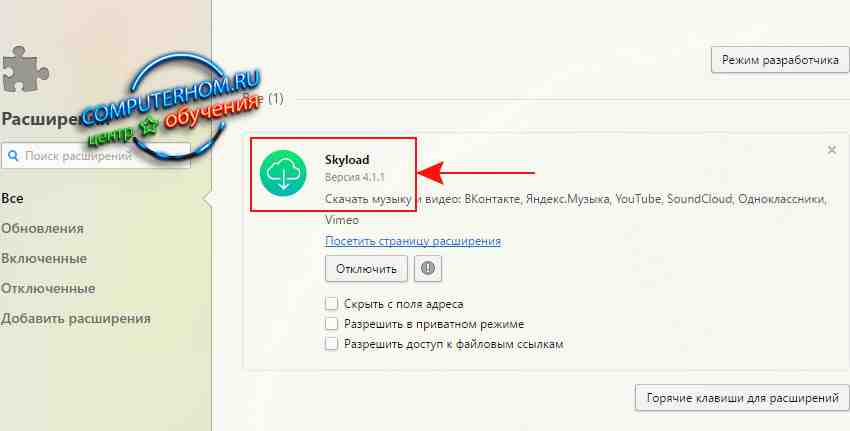
После того как вы установили skyload в браузер опера, вы можете скачать видео с ютуба.
И так переходим на сайт ютуб, затем открываем любое видео на ютубе.
Для примера я скачаю трейлер игры gta 5.
После того как вы откроете видео, чуть ниже под видео будет отображена ссылка «Скачать», при помощи которой мы и сможем скачать видео.
И так наводим курсор мыши на ссылку «Скачать» и один раз нажимаем левую кнопку мыши.
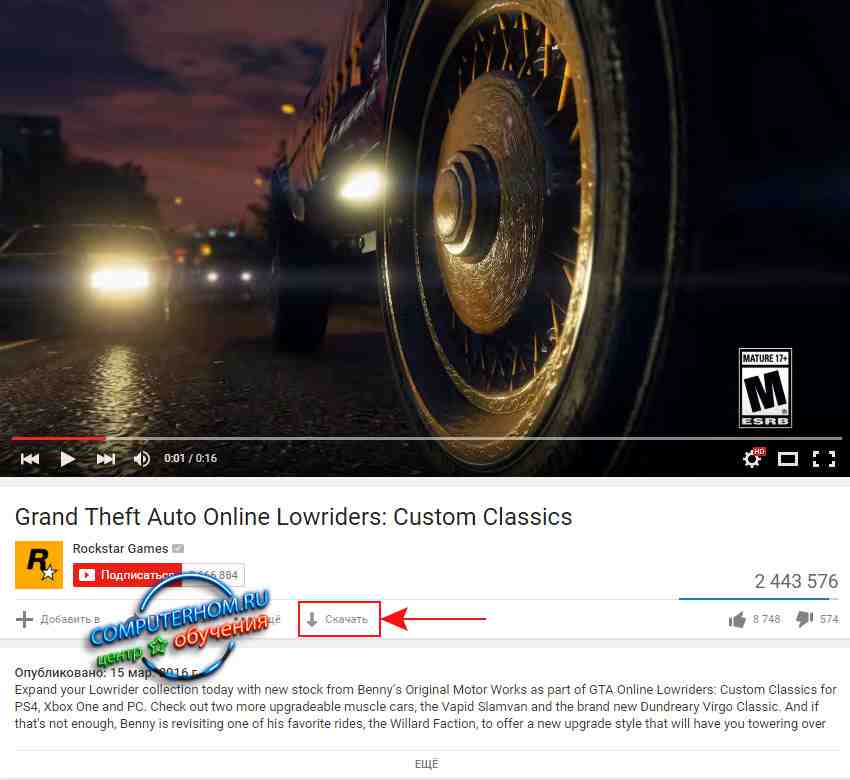
Когда вы нажмете по ссылке «Скачать», раскроется дополнительное меню, в котором, вы увидите разные форматы видео,качество, размер видеофайла и разрешение видео.
Обратите внимание: если вы увидите сообщение «Без аудио», то после скачивания видео на ваш компьютер в видеофайле не будет звука, поэтому лучше скачивать видео в котором нет сообщение об отсутствии аудио.
И так чтобы продолжить и скачать видео из ютуб, вам нужно будет навести курсор мыши на одну из ссылок и нажать левую кнопку мыши, после чего начнется процесс загрузки видео на ваш компьютер.
Процесс загрузки видео может занять некоторое время от нескольких секунд и до часа, все будет зависеть от скорости вашего интернета и сколько будет весить видеофайл.
Если вы не знаете скорость своего интернета, то вы можете ознакомиться с инструкцией, о том, как проверить свою скорость интернета.
Чтобы открыть скачанное видео или же посмотреть загрузку видео файла, вам нужно будет нажать комбинацию клавиш Ctrl+J.
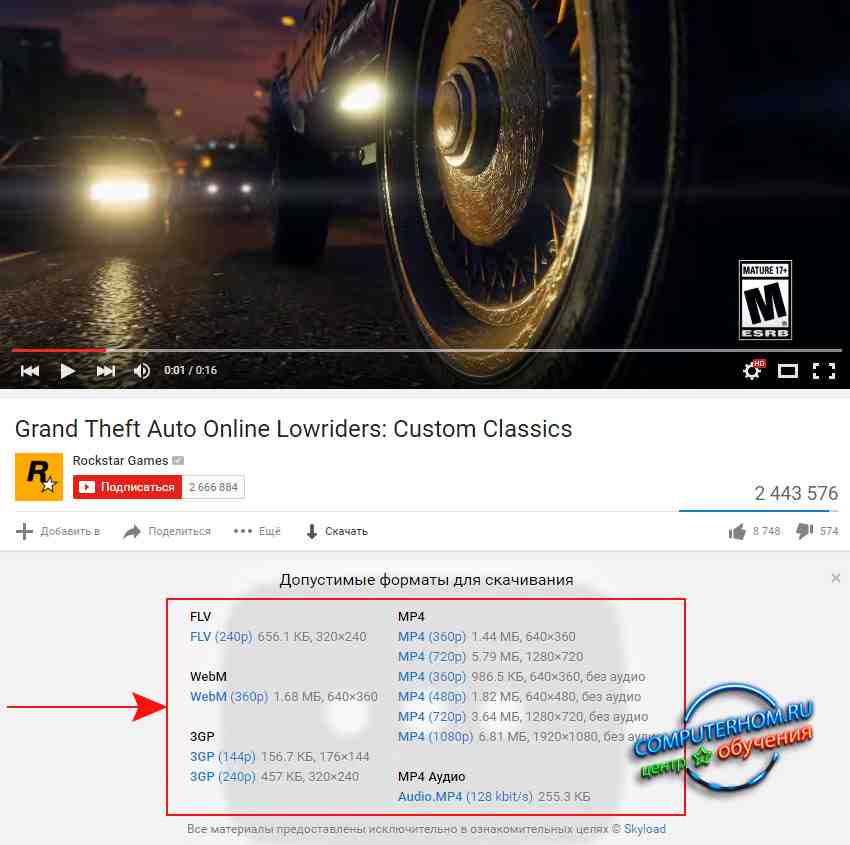
После того как вы, на своей клавиатуре нажмете клавиши Ctrl+J.
Вы видите загрузку вашего видео, если видео загрузилось на ваш компьютер, то в окошке скачанного видео, вы увидите сообщение, о том, что «Загрузка завершена» и вы сможете открыть данное видео на своем компьютере.
Чтобы открыть папку в которую скачалась данное виде, вам нужно будет один раз нажать левую кнопку мыши, после чего раскроется контекстное меню, в котором, вам нужно будет навести курсор мыши на ссылку «Показать в папке» и один раз нажать левую кнопку мыши, после чего на вашем компьютере или ноутбуке откроется папка, в которой, вы и увидите скачанный видео файл из ютуба.
На этом у меня все, всем пока, удачи! До новых встреч на сайте computerhom.ru.
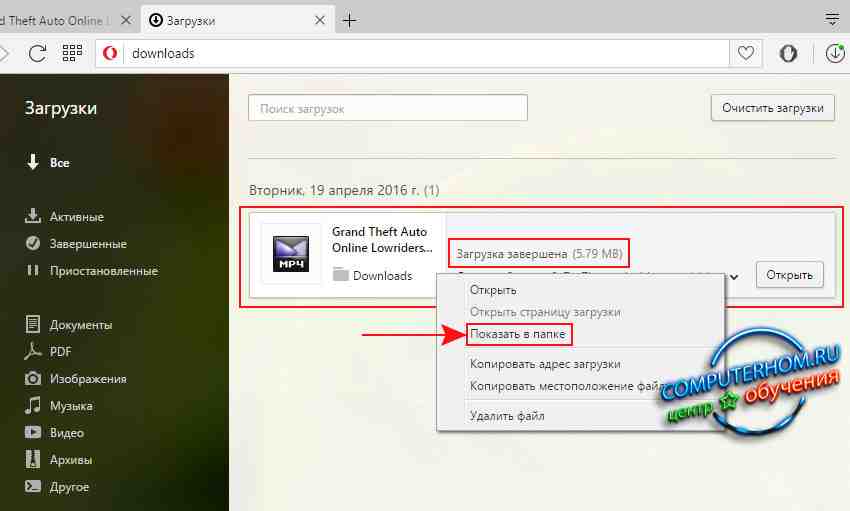




Вы можете оставить комментарии от своего имени, через соц. сервисы